はじめに
普段、Excelを業務で利用されている方の中にはある特定の条件に
一致するデータの数を数える作業を経験した事のある方が多いのではないでしょうか?
業種を問わず、基本的な業務ではないかと思います。
私自身昔はそんな業務が多く、Excelを覚えるまでは非常に面倒な仕事だと思っていた記憶があります。
そんな頻繁にある業務に使える便利な関数があるんですね。
Excel関数の中では定番の関数なので名前くらいは聞いたことのある方もいるかもしれませんね。
今回ご紹介する関数、その名も[COUNTIF関数]です。
今回も画像を交えながら基本的な使い方、応用として比較演算子やワイルドカードを使った条件指定の
解説をしていきたいと思いますので是非最後までお付き合いいただけるとうれしいです。
COUNTIF関数とは?
COUNTIF関数は引数の範囲で指定した中から、検索条件に一致するデータのセルを数える機能を持った関数です。
MATCH関数などの関数とも組み合わせて使用することができ、汎用性の高い関数なんです♪
COUNTIF関数の書式
書式:=COUNTIF(範囲,検索条件)
便利なわりに指定する引数は[範囲]と[検索条件]の2つのみで扱いやすく、
条件の指定方法も簡単なので是非マスターして普段の業務に生かしましょう!
COUNTIF関数の引数
1つ目の引数の[範囲]ですがこれは検索の対象となる範囲です。
数値や配列、名前付きの範囲、セル参照が指定できます。
2つ目の引数の[検索条件]は[範囲]の中からセルを検索するための条件を、数値、式、セル範囲、または文字列で指定します。
- 文字列を指定する場合は、「”(ダブルクォーテーション)」で囲みます。
- COUNTIF関数で指定できるのは、単一の検索条件のみです。
複数の検索条件を指定する場合は、COUNTIFS関数を使用します。
引数[検索条件]で使える比較演算子とワイルドカード
COUNTIF関数の2つ目の引数[検索条件]では、比較演算子とワイルドカードを使うことができます。指定する条件と組み合わせて、[“]ダブルクォーテーションで囲みます。
下記に検索条件で使える比較演算子とワイルドカードの表を置いておきます。
- 引数[検索条件]に使える比較演算子
| 演算子 | 説明 | 使用例 | 結果 |
| = | 等しい | “=8” | 8と等しい |
| <> | 等しくない | “<>浪速” | 浪速に等しくない |
| > | より大きい | “>8” | 8より大きい |
| < | より小さい | “<8” | 8より小さい |
| >= | 以上 | “>=8” | 8以上 |
| <= | 以下 | “<=8” | 8以下 |
- 引数[検索条件]に使えるワイルドカード
| ワイルドカード | 意味 | 使用例 | 結果 |
| ? | 任意の1文字 | “?川” | 淀川、東川、西川 |
| * | 任意の文字列 | “新*” | 新大阪、新今宮、新世界 |
COUNTIF関数の使い方
ここまでで書式と引数について解説してきました。
これから画像を用いながら簡単な使い方の説明をしていきたいと思います。
- 特定の単語に一致するデータを数える
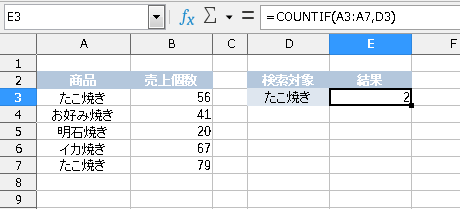
まず、結果を表示させたいセル(例ではセルE3)に=COUNTIF(A3:A7,D3)を入力します。
すると、範囲から条件に合ったセルの個数が表示されましたね!
例では、検索対象の[たこ焼き]が[2]つとなっています。
今回は検索条件にセル範囲を指定しましたが、D3の部分を[“たこ焼き”]と入力しても
同じ結果を得ることができます。
- 数値を比較した条件で数える
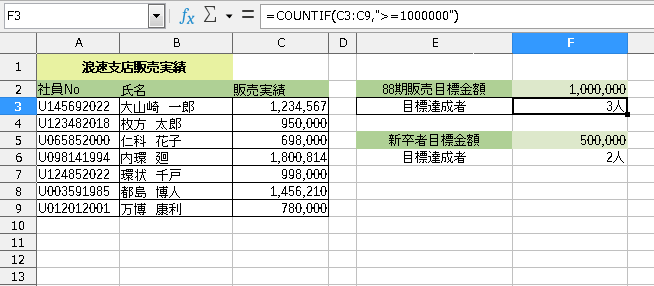
次に、応用として数値を比較した条件を指定してみましょう。
ここでは、売上目標額の100万円以上を達成している人数の条件で数えます。
まず、結果を表示させたいセル(例ではセルF3)に[=COUNTIF(C3:C9,”>=1000000″)]を入力します。
数値は比較演算子の右側に指定することを忘れないようにして下さい。
- 任意の文字で終わる条件で数える
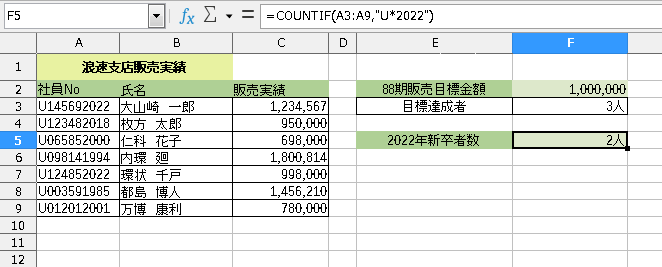
最後に、特定の文字で終わるデータの求め方を解説します。
特定の文字で終わるデータを数えるときは、[*]を使います。
例では「2022」で終わるデータを数えます。「=COUNTIF(A3:A9,”*2022″)」とします。
これらの例以外にも比較演算子やワイルドカードを使用することによって
様々な条件でデータを数えることができる非常に便利な関数が[COUNTIF関数]なのです!
引数も少なく覚えるのも難しくない関数なので是非マスターしましょう。
以上でCOUNTIF関数の解説を終了します。



コメント